Если встроенный Защитник смог обнаружить и блокировать вирус, это еще не означает, что он сможет его тут же удалить. Есть такие вирусы, удалить которые можно только в загрузочной среде, настолько цепко они держатся в системе. К счастью, как и целый ряд сторонних антивирусных инструментов, Защитник Windows 10 умеет работать в автономном режиме, в котором большинство вредоносных программ находятся в неактивном состоянии.
Чтобы им воспользоваться, необходимо запустить приложение «Безопасность Windows», выбрать категорию «Защита от вирусов и угроз» и нажать пункт «Параметры сканирования».
В следующем окне вы увидите все доступные режимы сканирования, среди которых вам нужно выбрать «Проверка автономного Защитника Windows».
И нажать кнопку запуска процедуры анализа.
В результате компьютер уйдет в перезагрузку, а на экране появится окошко запуска Windows Defender.
А затем и командная строка, в которой будут выводиться данные касательно проверки, включая прогресс в процентах.
Вся процедура займет примерно 10-15 минут, а может немного больше, все зависит от производительности ПК и объема данных на диске.
По завершении сканирования компьютер будет загружен в штатном режиме.
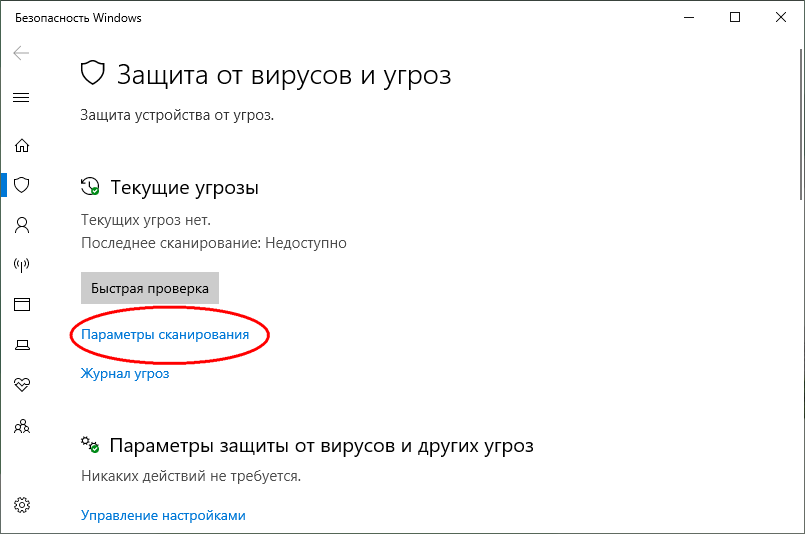
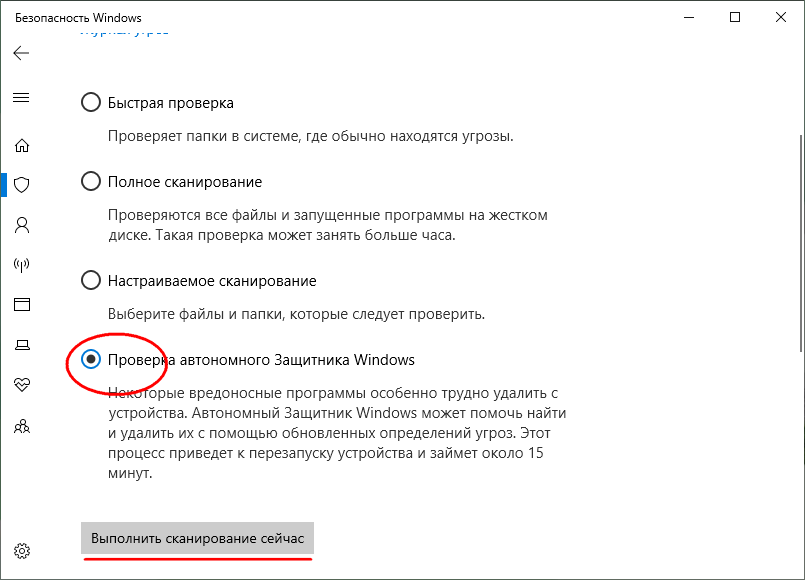
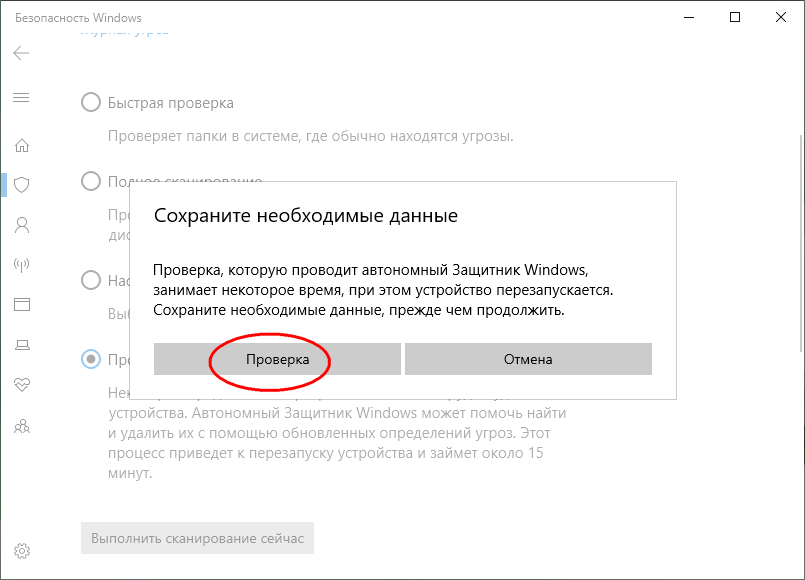
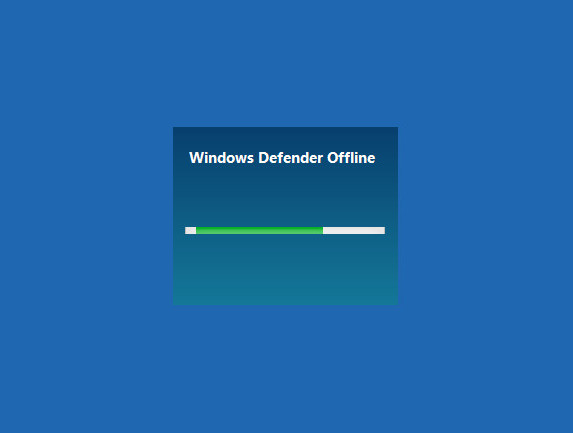
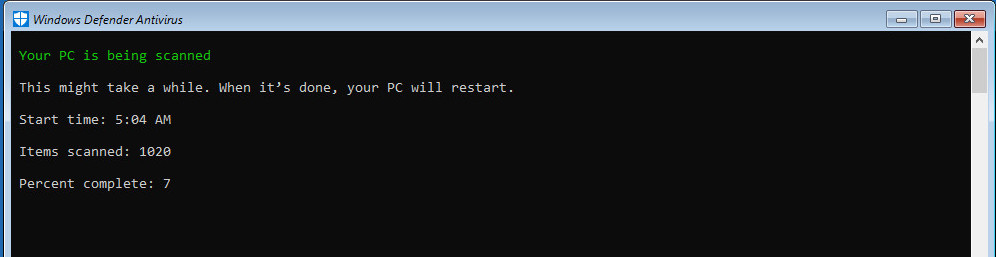
Добавить комментарий